两步解决XMind发生了错误,请参阅日志文件
写在前面
- 做这件事的原因:
- 安装完XMind之后,启动就发现报错。
- 然后网上找了半天也没有找到解决办法,然后看到下面参考链接提供的办法,我想到了一个更好的办法哈哈哈。
- 参考链接:xmind 8 安装后启动失败
- 如果有错别字呢,哪里写错了呢,请在评论区告诉我嗷,同时,可能会有一些奇奇怪怪的符号夹在文字中,这是因为我用的是MarkDown语法,其中一些符号可能在这个平台(比如CSDN)不支持呢。
解决方案
如果你没耐心,建议直接看解决方案的第4步嗷。
-
首先你要安装的是XMind8,而不是XMind2020。因为据我研究之后发现,XMind2020是没有XMind.ini文件的,别问,问就是血的教训。(哭)
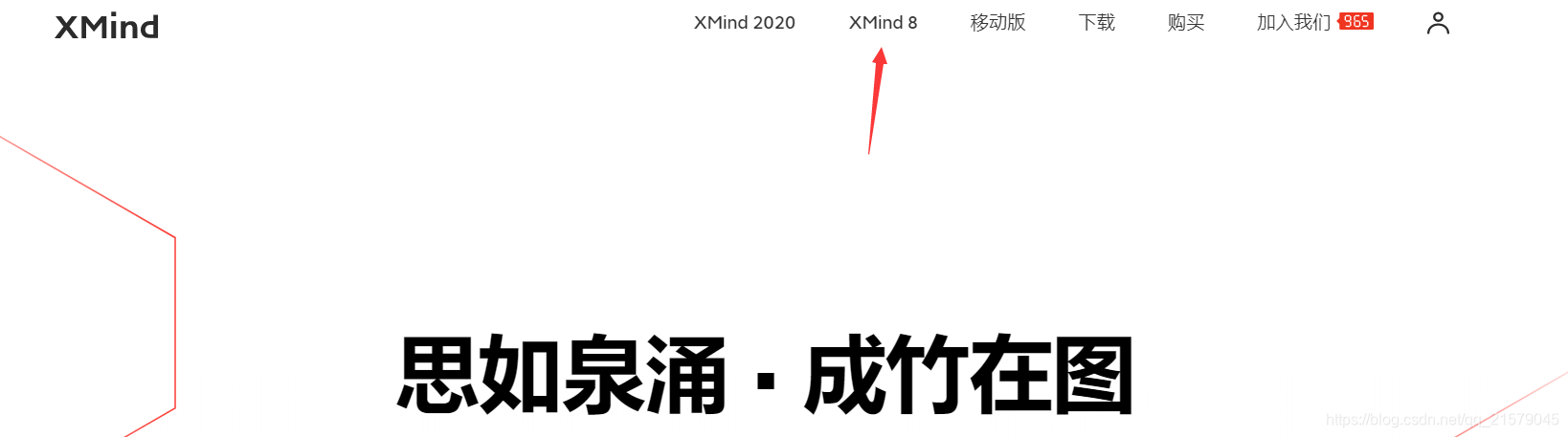
-
打开XMind.ini文件之后(你不会连这个文件都找不到吧,不会吧不会吧不会吧)
-
你会看到几行,应该是 三行
@user.home开头的路径。(这里借用一下上面参考文件的图,求作者原谅我)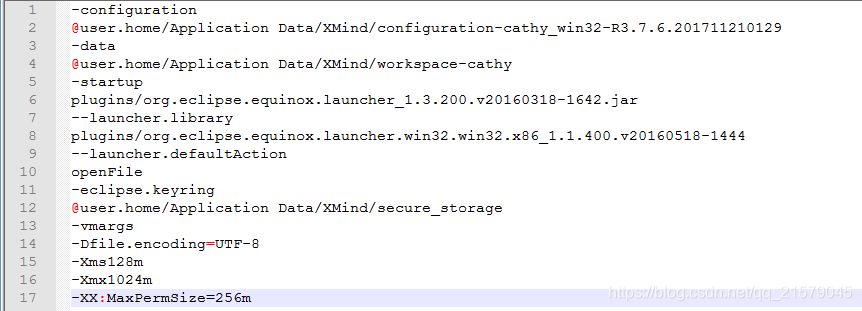
-
你看这些都是路径吧,他们是要把你这些配置文件,放到这个乱七八糟的目录下,一般
@user.home就是C:users你的用户名AppDataRoaming下面,但是我真不知道为什么它这个路径是放在Application Data下面,所以这就是我们的问题所在吧(我不确定嗷,我瞎说的)。 -
讲道理上面我真是瞎说的,因为我把
Application Data改为AppDataRoaming之后,也还是报错。(气)我猜这是因为我的users里面有一些奇奇怪怪的文件(用户),你看: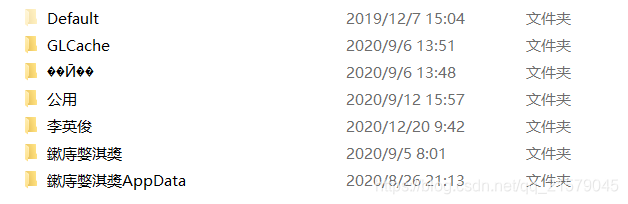
-
但是 原理你懂了吧 (不懂锤你),那么我们怎么解决呢:
-
把
@user.home/Application Data换成你的安装路径,像我就是直接改为D: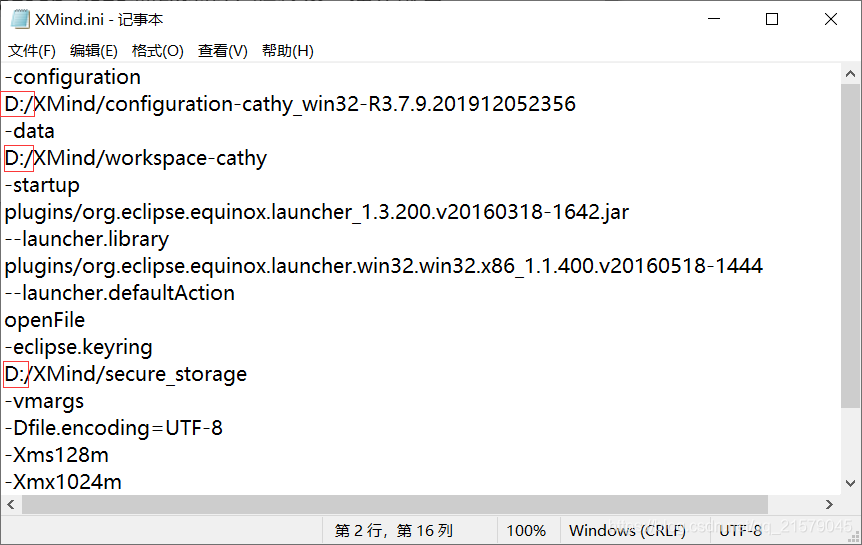
-
因为我本来XMind就是装在D盘的根目录下的,所以,这些配置文件呀,就会保存到XMind中去。如果你软件安装在了别处,你也可以改到相应的路径,或者不改应该也可以(应该会直接在D盘下面给你建一个这个路径的)
-
好了,配置完了,可以打开了嗷
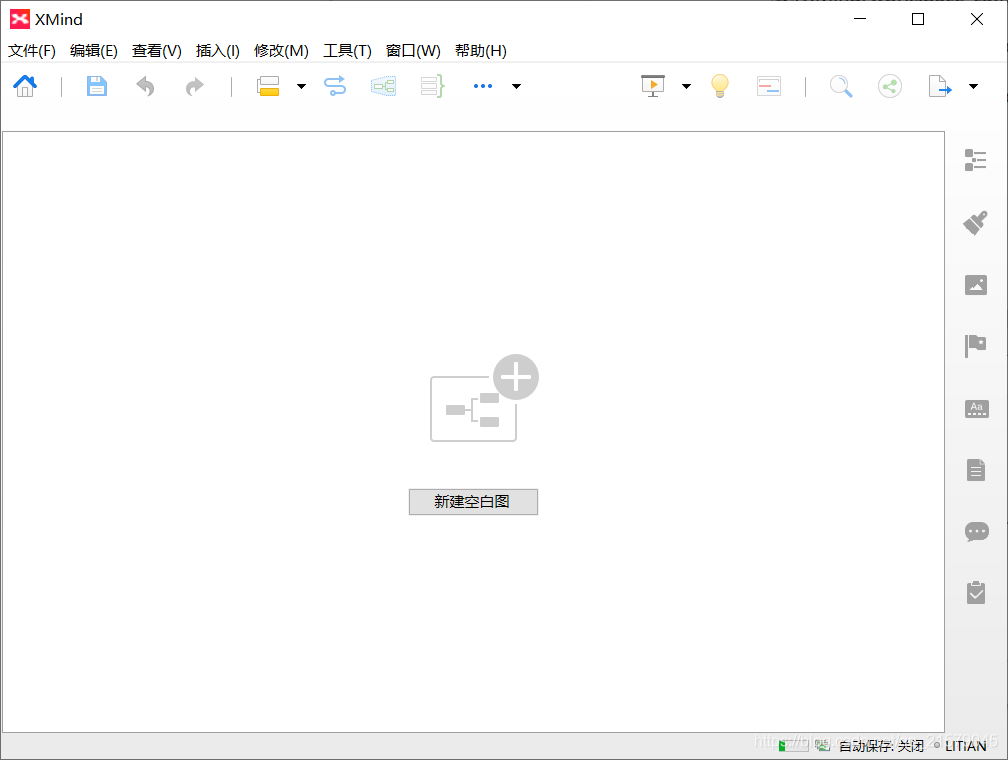
-
很明显,这是未破解的。
现在要开始破解了嗷(没有,别看了) -
请大家支持正版。(小声:我破解了,嘻嘻)
-
-
我的CSDN:https://blog.csdn.net/qq_21579045
我的博客园:https://www.cnblogs.com/lyjun/
我的Github:https://github.com/TinyHandsome
纸上得来终觉浅,绝知此事要躬行~
欢迎大家过来OB~
by 李英俊小朋友